Spesifiser tidspunktet når en overføring
eller gruppeoverføring automatisk skal finne sted. Overføring vil
begynne automatisk på det oppgitte tidspunktet.
Denne funksjonen er nyttig når du ønsker å utføre reserverte
overføringer, gruppeoverføringer eller andre overføringer mens du
er borte, på natten eller på andre tider når samtaleprisene er lave.
Hvis for eksempel innstillingen er satt til å skrive ut data
som er mottatt i løpet av dagen, kl. 20.00, blir ikke de mottatte dataene
skrevet ut umiddelbart, og utskriften starter automatisk kl. 20.00.
.png)
 "-posisjonen når en tidsinnstilt overføring
blir stilt inn. Hvis hovedbryteren er i "
"-posisjonen når en tidsinnstilt overføring
blir stilt inn. Hvis hovedbryteren er i "
 "-posisjonen på det oppgitte tidspunktet,
vil ikke overføringen finne sted.
"-posisjonen på det oppgitte tidspunktet,
vil ikke overføringen finne sted.Plasser originalen.
Plasser originalen i skuffen for dokumentmating på den automatiske dokumentmateren, eller på dokumentglasset.Trykk på modusvisningen for å skifte det første skjermbildet i hver modus.
ENDRE MODISpesifiser destinasjonen.
HENTE OPP EN DESTINASJON FRA EN ADRESSEBOKTrykk på [Andre]-tasten, etterfulgt av [Tids innstilling]-tasten.
Trykk på [On]-tasten.
Spesifiser datoen.
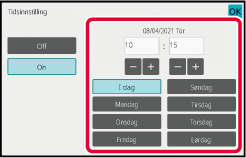
Spesifiser tiden (timer og minutter) i 24-timers format.
Når innstillingene er fullført, trykker du på etterfulgt av [Tilbake]-tasten.
etterfulgt av [Tilbake]-tasten. til å finjustere tiden.
til å finjustere tiden.Trykk på [Start]-tasten for å starte skanning av originalen.
Du kan legge til en signatur når du sender
et skannet bilde. Mottakeren vil kunne se avsenderinformasjonen
i den elektroniske signaturen.
Plasser originalen.
Plasser originalen i skuffen for dokumentmating på den automatiske dokumentmateren, eller på dokumentglasset.Trykk på modusvisningen for å skifte det første skjermbildet i e-postmodus.
ENDRE MODISpesifiser destinasjonen.
HENTE OPP EN DESTINASJON FRA EN ADRESSEBOKTrykk på [Andre]-tasten, etterfulgt av [Signer e-post]-tasten.
Et hakemerke vises på ikonet.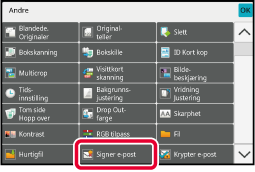
Trykk på [Start]-tasten for å starte skanning av originalen.
Du kan kryptere overført data for å styrke
sikkerheten.
Plasser originalen.
Plasser originalen i skuffen for dokumentmating på den automatiske dokumentmateren, eller på dokumentglasset.Trykk på modusvisningen for å skifte det første skjermbildet i e-postmodus.
ENDRE MODISpesifiser destinasjonen.
HENTE OPP EN DESTINASJON FRA EN ADRESSEBOK ) i "innstillingsmodus (administrator)"
- [Systeminnstillinger] → [Sikkerhets innstillinger] → [S/MIME-innstillinger] → [Tilstands
Innstilling] → [Krypteringsinnstillinger],
kan du ikke velge en adresse uten brukesertifikat. Når avkrysningen
er fjernet(
) i "innstillingsmodus (administrator)"
- [Systeminnstillinger] → [Sikkerhets innstillinger] → [S/MIME-innstillinger] → [Tilstands
Innstilling] → [Krypteringsinnstillinger],
kan du ikke velge en adresse uten brukesertifikat. Når avkrysningen
er fjernet(
 ) vil dataen bli sendt uten kryptering.
) vil dataen bli sendt uten kryptering.Trykk på [Andre]-tasten, etterfulgt av [Krypter e-post]-tasten.
Et hakemerke vises på ikonet.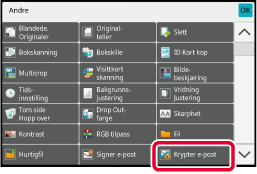
Trykk på [Start]-tasten for å starte skanning av originalen.
Version 04a / bp90c80_usr_04a_no